皆さんお久しぶりです。
ロボティックテクノロジーセンター(RBTC)の李です。
今回は最近流行りのPower AutomateやPower Appsなどの環境やセキュリティを管理するPower Platform管理センターについてのお話です。
Power Platform管理センターにはいくつもの機能がありますが、本記事ではその中の環境管理機能についてご紹介します。
目次
Power Platform管理センターとは、Power Apps、Power Automate、Dynamics365関連アプリに関する環境設定などを管理者が統合的に管理できるポータルのことです。
Power Apps、Power Automateはローコード、ノーコードと言ったソースコードのコーディングを行わない、あるいは記述量を抑えてアプリケーションやシステムの開発が可能になる開発手法を提供するプラットフォームです。
これらのプラットフォームを利用して開発した多種多様なアプリケーションやシステムを統括的に管理し、アプリやシステムごとに細かい設定を行うことができるのがPower Platform管理センターです。
Power Platform管理センターでは以下の機能を提供しています。
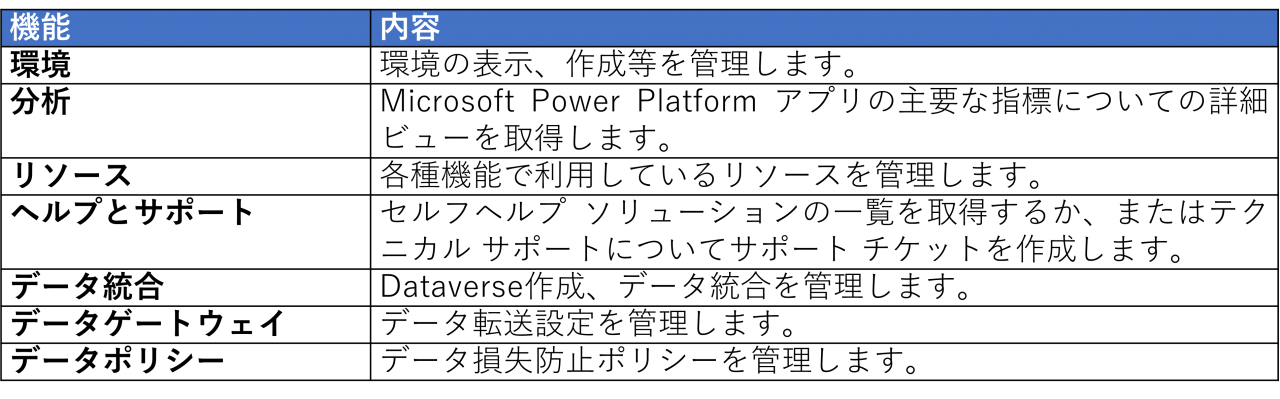
- 拡大
- 表1:管理センターの機能一覧
参考サイト:Microsoft公式ドキュメント(機能一覧)
主にPower Platform管理センターでは、Power Apps、Power Automate等で開発するアプリやシステムの環境設定やセキュリティの整備、組織全体でのリソース管理ができることが特徴となっています。
この後の章では上記機能の内、「環境」に関するお話ししたいと思います。
Microsoftでは環境を以下のように定義しています。
環境をどのように使用するかは、組織と構築しようとしているアプリによって異なります。
参考サイト:Microsoft公式ドキュメント(環境とは)
上記内容の通り、環境は作成するアプリやシステムが使用するリソース管理やデータへのアクセス権を管理する重要な役目を持った場所です。
大きな組織内でPowerPlatform を導入する際は、作成するアプリやシステムの要件によっては適切な環境を用意する必要があることが分かります。
また、環境を作成するうえで大切な考え方に「本番環境」と「開発環境」というものがあります。「本番環境」とは、ユーザーが実際にシステムを使う環境のことです。 それに対し、システム開発を行う環境を「開発環境」といいます。
なぜ「本番環境」だけではいけないかというと、「本番環境」でシステムを導入し普段の業務の運用を行っていた場合、システムですので何かしらのエラーやソフトの更新などによりシステムの改修が必要な時があります。
いきなり「本番環境」での改修を行ってしまうと、その改修期間中はユーザーがシステムを利用できなくなってしまうため、「本番環境」とほぼ同じ設定がされている「開発環境」を用意しておくのが一般的なシステムの構成です。
「開発環境」内で事前に改修や検証を行い、一通り懸念点や課題を解決した後に「本番環境」へ同様の作業を実施することで、システムのダウンタイムを減らし、業務への影響を最小限に抑えてユーザーへの負荷を下げることができます。
Power Platform管理センターではPower Apps、Power Automate等で開発するアプリやシステム毎に環境を作成することができます。
以下に作成できる環境の種類と主な用途をまとめた表を示します。

- 拡大
- 表2:環境別用途一覧
参考サイト:Microsoft公式ドキュメント(環境の違い)
続いて4つの環境に関する細かい特徴や違いを簡単にご紹介します。
この2つの環境には大きな違いはありません。強いて言うなら環境検索時にサンドボックスと実稼働でソートできる点です。この2つの環境はそれぞれの種別にコンバートすることができます。
※試用版と試用(サブスクリプションベース)も実稼働にのみコンバートできます。
※逆に実稼働やサンドボックスから試用版と試用(サブスクリプションベース)にコンバートすることはできません。
通常環境を作成する時、PowerPlatform上の容量のリソースが必要となります。
実稼働、サンドボックス環境では、最低でも1G以上必要ですが、試用版と試用(サブスクリプションベース)では有料容量を使用しません。そのため無料で環境の作成が可能です。
試用版と試用(サブスクリプションベース)環境は有料容量を使用せずに作成ができるため有効期限が存在します。試用版は30日、試用(サブスクリプションベース)は環境で使用する無償版Dynamics365アプリの有効期限に準じます。
有効期限が切れると環境が無効になり自動削除されるので、削除したくない場合は実稼働環境にコンバートします。
また、試用版と試用(サブスクリプションベース)環境は共に有効期限を1度だけ延長することができます。
試用版の延長期間は固定で30日、試用(サブスクリプションベース)は延長した無償版Dynamics365アプリの期間に準じます。
作成した環境をコピーして資源の再利用をするケースがあると思います。
実稼働とサンドボックス環境は制約なくコピーが可能です。
試用(サブスクリプションベース)もコピーは可能ですが、作成される環境の種別は試用(サブスクリプションベース)となります。
試用版はコピーすることはできません。
実稼働とサンドボックス環境はMicrosoftのサポート対象ですが、試用版と試用(サブスクリプションベース)環境はサポート対象外です。
ここまでに記載した内容を表にまとめると以下になります。

- 拡大
- 表3:環境別特徴まとめ表
※1.実施可能なのは1度のみ
※2.コピーで作成される環境の種別は「試用(サブスクリプションベース)」
上記を踏まえて、環境を選ぶ際の基準としては個人的に以下になるかと思っています。
本番環境は「実稼働」、開発環境は「サンドボックス」を選択。
ただし、有料容量を使用するほどでもなく、短期間での検証からスタートしたい場合は「試用(サブスクリプションベース)」、「試用版」を選択するのがよいと思います。
もし、そのまま本番環境もしくは開発環境として利用したい場合はコンバートを実施できるのでコストパフォーマンス的な観点でもよいと思います。
いかがでしたでしょうか?
今回は環境の種類とそれぞれの特徴についてまとめてみました。皆様のPowerPlatform構築のお役に立てると幸いです。
今後はこのようなPowerPlatform管理センター周りの機能を紹介していければと思いますので、次回もお楽しみいただければと思います
ここまでご覧いただきありがとうございました。




